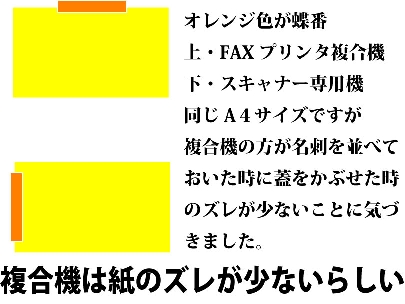検索専門サイト=情報収集屋です。
例えば、グーグル 文字 画像 メール 動画 ブログ SNS
1つのアカウントで使っていませんか?
はい!という方、残念ですが、バレバレです!あなたは全部別ハンドルネーム(名前)にしても、メールアドレスやIPという繋がりでバレてしまいます!
で、本題ですが、出来ては消え、出来ては消えているホームページも実は残骸が残ってたりします。
よく、TwitterやFacebook、アカウント全部削除したから大丈夫!
ダメでしょ… えっ…ダメなの?
既に他人が他人のサイトに投稿したものや、PCにダウンロードしたもの、加工してほかのサイトに投稿したものは削除できません。
先日のコンビニ、ステーキハウス、ハンバーガーショップ、お弁当屋、蕎麦屋等など、アイスボックスの画像にはアカウントや名前をふせてくれていませすが… 本当に大丈夫?
その前の画像が残っていればアウトでしょう。なのでインターネットの書き込みは人間の言葉と一緒で書き込んだら戻せないんです。
LINE、Twitter、Facebook、mixi!もね!
あ!いいことを教えましょう、個体のID(IP)がバレたら最後です。IPはメーカーごとに機種の割り当てがあって、どこに出荷されて、どこで売られたまで追跡できるはずです。なので、新品で買った場合、検索かのうなはずです。